RAID配置教程详解
DELL-服务器RAID卡安装配置步骤PPT课件

第二部份 配置RAID 1 在主界面选择 RAID Properties 进行阵列卡配置
11
在RAID 配置界面中有三个选择项 查看已经存在的阵列配置 ( 此选项只有在已经存在阵列配置的情况下才出会现) 通常在第一次配置阵列时,只会出现 下面两项 创建 IM (镜像) 卷 (做RAID 1 ) (最多只允许两块硬盘做RAID1) 创建IS ( 条带)卷 (做RAID 0 )(最少2块,最多4块硬盘做RAID0)
25
(注意,不论是哪块硬盘掉线了,另一块存在的硬盘自动成为primary ,只是Slot 不变) 下图是slot0 的硬盘被拨掉后,Slot 1 的硬盘自动成为Primary
26
直接插一块新硬盘到slot 1 ,系统自动识别到此硬盘并开始rebuild ( 同步)
27
等到同步( rebuild )完成后,VD 就恢复正常了
如果将虚拟磁盘从一个 SAS 5/iR 控制器或计算机中删除,并移动到另一个控制器或计算机中,则该虚拟磁盘会变为 非活动状态。“Activate Mirror”(激活镜像)选项允许重新激活添加到系统中的非活动虚拟磁盘。该选项仅适用于选 定虚拟磁盘当前处于非活动状态的情况。 • 选择“Activate Mirror”(激活镜像)。 • 按 Y 键继续激活,或按 N 键放弃激活。 暂停一会后,虚拟磁盘将变为活动状态。 • 注:仅当迁移的虚拟磁盘处于最佳状态并且包含所有物理磁盘时,才支持激活迁移的虚拟磁盘。 • 删除虚拟磁盘 注意:删除虚拟磁盘之前,请确保备份虚拟磁盘上需要保留的所有数据。 • 请执行以下步骤删除选定的虚拟磁盘: • 选择“Delete Virtual Disk”(删除虚拟磁盘)。 • 按 Y 键删除虚拟磁盘,或按 N 键放弃删除。 • 按 <F3> 键以确认虚拟磁盘的删除。暂停一会后,固件将删除虚拟磁盘
raid 配置流程

raid 配置流程RAID,即Redundant Array of Independent Disks(独立冗余磁盘阵列),是一种数据存储技术,能提供更高的数据可用性和更高的性能。
在RAID中,多个硬盘组成一个数组,通过不同的组合方式,实现数据的冗余备份和/或性能的提升。
以下是RAID配置的流程:第一步:选择合适的RAID级别RAID有多种级别,从简单的RAID 0到更高级的RAID 5、RAID 6和RAID 10。
每种级别都有不同的特点和用途,因此在配置RAID之前,需要根据实际需求选择合适的级别。
RAID 0:提升性能,不提供冗余备份。
RAID 1:提供数据冗余备份,但不提升性能。
RAID 5:提供数据冗余备份和性能提升。
至少需要3块硬盘。
RAID 6:提供更高的数据冗余备份和性能提升。
至少需要4块硬盘。
RAID 10:提供最高级别的数据冗余备份和性能提升。
至少需要4块硬盘,通常需要更多。
第二步:选择硬盘选择合适的硬盘是配置RAID的关键。
硬盘的类型、大小、速度和容量都会影响RAID的性能和可用性。
硬盘类型:RAID可以使用机械硬盘(HDD)或固态硬盘(SSD)。
SSD的速度比HDD更快,但成本更高。
如果需要更高的性能,可以考虑使用SSD。
硬盘大小:选择合适的硬盘大小可以最大化使用存储空间。
如果使用不同大小的硬盘,RAID将以最小的硬盘为基准,这可能导致存储空间的浪费。
硬盘速度:硬盘速度也会影响RAID的性能。
选择速度较快的硬盘可以提高RAID的速度。
通常,选择具有更高转速和更大缓存的硬盘可以提高RAID的性能。
第三步:安装软件或硬件RAID安装软件或硬件RAID可以实现RAID的配置。
软件RAID通过主机的CPU来处理RAID操作,而硬件RAID则使用专用RAID卡。
硬件RAID通常提供更高的性能,但成本更高。
在安装RAID之前,需要确保计算机或服务器中有足够的空间来安装RAID卡或空闲SATA端口。
服务器Raid教程全程图解手把手教你如何做
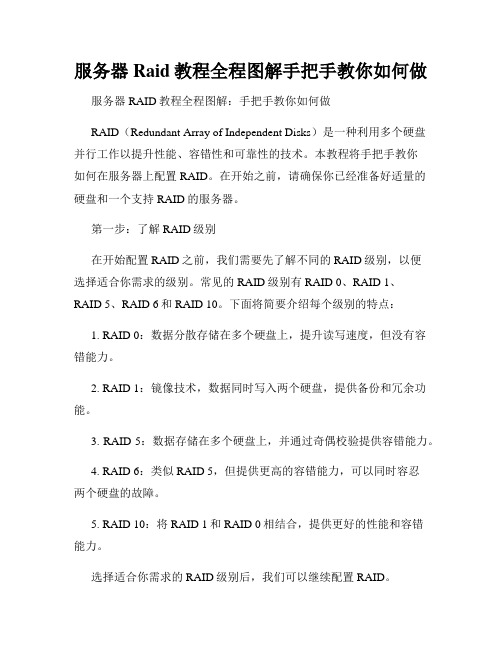
服务器Raid教程全程图解手把手教你如何做服务器RAID教程全程图解:手把手教你如何做RAID(Redundant Array of Independent Disks)是一种利用多个硬盘并行工作以提升性能、容错性和可靠性的技术。
本教程将手把手教你如何在服务器上配置RAID。
在开始之前,请确保你已经准备好适量的硬盘和一个支持RAID的服务器。
第一步:了解RAID级别在开始配置RAID之前,我们需要先了解不同的RAID级别,以便选择适合你需求的级别。
常见的RAID级别有RAID 0、RAID 1、RAID 5、RAID 6和RAID 10。
下面将简要介绍每个级别的特点:1. RAID 0:数据分散存储在多个硬盘上,提升读写速度,但没有容错能力。
2. RAID 1:镜像技术,数据同时写入两个硬盘,提供备份和冗余功能。
3. RAID 5:数据存储在多个硬盘上,并通过奇偶校验提供容错能力。
4. RAID 6:类似RAID 5,但提供更高的容错能力,可以同时容忍两个硬盘的故障。
5. RAID 10:将RAID 1和RAID 0相结合,提供更好的性能和容错能力。
选择适合你需求的RAID级别后,我们可以继续配置RAID。
第二步:进入服务器BIOS首先,启动服务器,并按照显示屏上的提示进入BIOS设置。
具体的按键可能因服务器品牌或型号而异,一般是F2或DEL键。
进入BIOS后,找到“存储”或“SATA配置”等选项,然后进入硬盘配置界面。
第三步:创建RAID阵列在硬盘配置界面,我们可以看到已连接的硬盘列表。
根据你的需求和选择的RAID级别,选择要使用的硬盘,然后选择“创建RAID阵列”或类似选项。
第四步:配置RAID级别和参数在创建阵列的界面,选择你所需的RAID级别,并根据提示设置其他参数,如RAID名称、阵列大小等。
一些服务器还提供高级选项,如缓存策略和读写速度设置,你可以根据需要进行调整。
第五步:保存和退出完成RAID配置后,保存设置并退出BIOS界面。
RAID 配置步骤分解

RAID 配置步骤分解1·开机按“Esc”,出现浪潮自检画面是按照所提示按“Ctrl+H”进入下一界面2·选择“Boot Manager”3·选择“(Bus 81 DEV 00 )PCL RAID Adapter”4·自检完成后进入raid配置画面,上面显示有raid的型号和firmware固件的版本号,选择“Start”进入下一步5·进入webbios界面,左侧是菜单栏,右侧显示已经配置过了一个RAID5,有三块磁盘,选择进入“configuration mizard”删除之前的raid6·选择“clear configuration”清除之前的配置,然后新选择“next”进入下一步7·提示:你确定要清除配置?选择“yes”8·之前显示的RAID5已经被清除,进入“configuration mizard”重新配置raid9·选择“new configeration”新建,然后选择“next”进入下一步10·再次提示;你确定要清除配置?选择“yes”11·选择配置方法,选择“manual configuration”手动配置,进入下一步12·在drives(驱动器)下根据想要配置的raid选择所需数量的磁盘,确定后选择“add to array”添加drive groups(驱动组)13·显示所选择的的磁盘已经被添加到了右侧drive groups(驱动组),选择“accept DG”接受DG14右侧drive groups下已经添加了一个drive groups 1,选择“next”进入下一步添加到span16·磁盘组已经加入到了span,选择“next”进入下一步17·进入阵列参数配置,在RAID Level这一栏选择想要配置的raid级别(此次我以raid5为例进行配置),其他选择默认不做修改18·最下一栏的参数update size选择阵列大小,右侧绿色内容为raid5的最大阵列大小,可以点击的“update size”选择更新大小19·选择“accept”接受,进行下一步20·选择“yes”进入下一步21·回到raid配置界面,选择“next”进入下一步22·选择“accept”完成配置23·提示:保存配置,选择“yes”24·提示:所有的虚拟驱动器数据将要丢失,将要进入初始化,选择“yes”25·正在进行初始化,有进度条提示。
RAID配置教程磁盘阵列的构建与管理
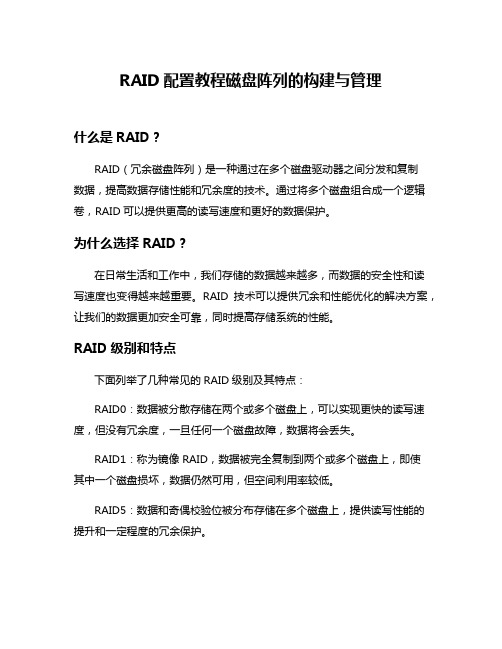
RAID配置教程磁盘阵列的构建与管理什么是RAID?RAID(冗余磁盘阵列)是一种通过在多个磁盘驱动器之间分发和复制数据,提高数据存储性能和冗余度的技术。
通过将多个磁盘组合成一个逻辑卷,RAID可以提供更高的读写速度和更好的数据保护。
为什么选择RAID?在日常生活和工作中,我们存储的数据越来越多,而数据的安全性和读写速度也变得越来越重要。
RAID技术可以提供冗余和性能优化的解决方案,让我们的数据更加安全可靠,同时提高存储系统的性能。
RAID级别和特点下面列举了几种常见的RAID级别及其特点:RAID0:数据被分散存储在两个或多个磁盘上,可以实现更快的读写速度,但没有冗余度,一旦任何一个磁盘故障,数据将会丢失。
RAID1:称为镜像RAID,数据被完全复制到两个或多个磁盘上,即使其中一个磁盘损坏,数据仍然可用,但空间利用率较低。
RAID5:数据和奇偶校验位被分布存储在多个磁盘上,提供读写性能的提升和一定程度的冗余保护。
RAID6:类似于RAID5,但具有更高的冗余度,可以同时容忍两个磁盘故障,提供更高的数据保护。
RAID10:RAID1和RAID0的组合,数据被复制并分布存储在多个RAID组中,提供了更好的性能和冗余性。
RAID的构建与管理步骤步骤1:选择合适的硬件我们需要选择适合的RAID控制器和硬盘驱动器。
RAID控制器是一个专门设计用于管理磁盘阵列的设备,而硬盘驱动器则是存储数据的介质。
确保RAID控制器和硬盘驱动器兼容并满足你的需求。
步骤2:连接硬盘驱动器将硬盘驱动器连接到RAID控制器。
根据RAID级别的要求,可能需要连接两个或多个硬盘驱动器。
步骤3:进入RAID控制器界面开机时按下相应的键进入RAID控制器的设置界面。
不同的RAID控制器有不同的设置方式,请参考相应的用户手册或指南。
步骤4:创建RAID组在RAID控制器设置界面中,选择创建RAID组。
根据需求选择RAID 级别,并将需要组合为RAID的硬盘驱动器添加到RAID组中。
什么是RAID如何配置电脑的RAID系统
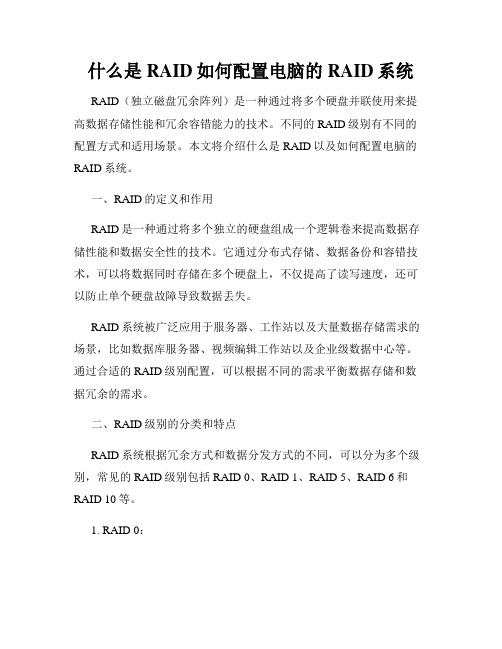
什么是RAID如何配置电脑的RAID系统RAID(独立磁盘冗余阵列)是一种通过将多个硬盘并联使用来提高数据存储性能和冗余容错能力的技术。
不同的RAID级别有不同的配置方式和适用场景。
本文将介绍什么是RAID以及如何配置电脑的RAID系统。
一、RAID的定义和作用RAID是一种通过将多个独立的硬盘组成一个逻辑卷来提高数据存储性能和数据安全性的技术。
它通过分布式存储、数据备份和容错技术,可以将数据同时存储在多个硬盘上,不仅提高了读写速度,还可以防止单个硬盘故障导致数据丢失。
RAID系统被广泛应用于服务器、工作站以及大量数据存储需求的场景,比如数据库服务器、视频编辑工作站以及企业级数据中心等。
通过合适的RAID级别配置,可以根据不同的需求平衡数据存储和数据冗余的需求。
二、RAID级别的分类和特点RAID系统根据冗余方式和数据分发方式的不同,可以分为多个级别,常见的RAID级别包括RAID 0、RAID 1、RAID 5、RAID 6和RAID 10等。
1. RAID 0:RAID 0是一种数据条带化(Striping)方式的RAID级别,它将数据均匀地分割并存储到多个硬盘上,提高了数据的读写速度。
然而,RAID 0没有冗余机制,一旦一个硬盘损坏,所有数据都会丢失。
2. RAID 1:RAID 1是一种镜像(Mirroring)方式的RAID级别,它将数据同时写入两个硬盘,并实时保持数据的一致性。
RAID 1提供了数据冗余和容错能力,但是需要两倍的硬盘容量。
3. RAID 5:RAID 5是一种条带化加分布式奇偶校验(Striping with Distributed Parity)方式的RAID级别。
它将数据条带化地存储到多个硬盘上,并通过计算奇偶校验信息实现数据冗余和恢复。
RAID 5需要至少三个硬盘,并提供了较高的数据读取性能和数据冗余能力。
4. RAID 6:RAID 6是在RAID 5基础上增加了双重奇偶校验的RAID级别,提供了更高的数据冗余性和故障容忍能力。
Raid配置教程 (图解)
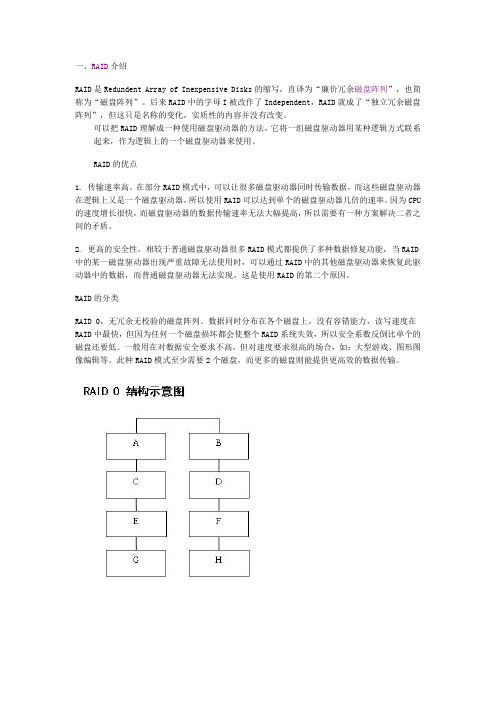
一、RAID介绍RAID是Redundent Array of Inexpensive Disks的缩写,直译为“廉价冗余磁盘阵列”,也简称为“磁盘阵列”。
后来RAID中的字母I被改作了Independent,RAID就成了“独立冗余磁盘阵列”,但这只是名称的变化,实质性的内容并没有改变。
可以把RAID理解成一种使用磁盘驱动器的方法,它将一组磁盘驱动器用某种逻辑方式联系起来,作为逻辑上的一个磁盘驱动器来使用。
RAID的优点1. 传输速率高。
在部分RAID模式中,可以让很多磁盘驱动器同时传输数据,而这些磁盘驱动器在逻辑上又是一个磁盘驱动器,所以使用RAID可以达到单个的磁盘驱动器几倍的速率。
因为CPU 的速度增长很快,而磁盘驱动器的数据传输速率无法大幅提高,所以需要有一种方案解决二者之间的矛盾。
2. 更高的安全性。
相较于普通磁盘驱动器很多RAID模式都提供了多种数据修复功能,当RAID 中的某一磁盘驱动器出现严重故障无法使用时,可以通过RAID中的其他磁盘驱动器来恢复此驱动器中的数据,而普通磁盘驱动器无法实现,这是使用RAID的第二个原因。
RAID的分类RAID 0,无冗余无校验的磁盘阵列。
数据同时分布在各个磁盘上,没有容错能力,读写速度在RAID中最快,但因为任何一个磁盘损坏都会使整个RAID系统失效,所以安全系数反倒比单个的磁盘还要低。
一般用在对数据安全要求不高,但对速度要求很高的场合,如:大型游戏、图形图像编辑等。
此种RAID模式至少需要2个磁盘,而更多的磁盘则能提供更高效的数据传输。
RAID 1,镜象磁盘阵列。
每一个磁盘都有一个镜像磁盘,镜像磁盘随时保持与原磁盘的内容一致。
RAID1具有最高的安全性,但只有一半的磁盘空间被用来存储数据。
主要用在对数据安全性要求很高,而且要求能够快速恢复被损坏的数据的场合。
此种RAID模式每组仅需要2个磁盘。
RAID 0+1,从其名称上就可以看出,它把RAID0和RAID1技术结合起来,数据除分布在多个磁盘上外,每个磁盘都有其物理镜像盘,提供全冗余能力,允许一个以下磁盘故障,而不影响数据可用性,并具有快速读写能力。
BIOS设置磁盘阵列RAID
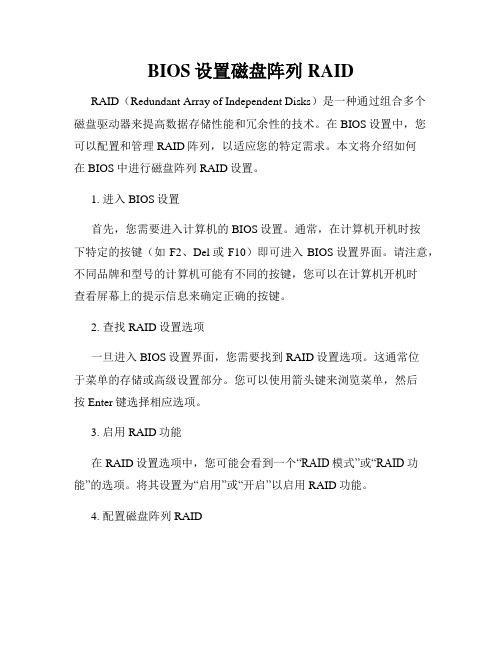
BIOS设置磁盘阵列RAIDRAID(Redundant Array of Independent Disks)是一种通过组合多个磁盘驱动器来提高数据存储性能和冗余性的技术。
在BIOS设置中,您可以配置和管理RAID阵列,以适应您的特定需求。
本文将介绍如何在BIOS中进行磁盘阵列RAID设置。
1. 进入BIOS设置首先,您需要进入计算机的BIOS设置。
通常,在计算机开机时按下特定的按键(如F2、Del或F10)即可进入BIOS设置界面。
请注意,不同品牌和型号的计算机可能有不同的按键,您可以在计算机开机时查看屏幕上的提示信息来确定正确的按键。
2. 查找RAID设置选项一旦进入BIOS设置界面,您需要找到RAID设置选项。
这通常位于菜单的存储或高级设置部分。
您可以使用箭头键来浏览菜单,然后按Enter键选择相应选项。
3. 启用RAID功能在RAID设置选项中,您可能会看到一个“RAID模式”或“RAID功能”的选项。
将其设置为“启用”或“开启”以启用RAID功能。
4. 配置磁盘阵列RAID一旦启用RAID功能,您可以开始配置磁盘阵列。
通常有几种常见的RAID配置,包括RAID 0、RAID 1和RAID 5。
以下是它们的简要介绍:- RAID 0:也被称为条带化,将多个磁盘驱动器组合成一个大容量的虚拟驱动器,以提高读写性能。
然而,RAID 0没有冗余功能,一旦一个驱动器损坏,所有数据都将丢失。
- RAID 1:也被称为镜像,将两个磁盘驱动器镜像成完全相同的副本。
当其中一个驱动器发生故障时,系统仍能正常运行,并且数据可以从备份驱动器恢复。
- RAID 5:通过将数据和奇偶校验分布在多个磁盘驱动器上来提供更高的冗余性和性能。
RAID 5至少需要三个驱动器,当其中一个驱动器发生故障时,可以使用奇偶校验信息重建数据。
您可以根据实际需求选择适合您的RAID配置。
使用箭头键选择相应的RAID级别,然后按Enter键进入下一步。
- 1、下载文档前请自行甄别文档内容的完整性,平台不提供额外的编辑、内容补充、找答案等附加服务。
- 2、"仅部分预览"的文档,不可在线预览部分如存在完整性等问题,可反馈申请退款(可完整预览的文档不适用该条件!)。
- 3、如文档侵犯您的权益,请联系客服反馈,我们会尽快为您处理(人工客服工作时间:9:00-18:30)。
RAID配置教程详解
RAID是Redundant Array of Independent(or Inexpensive)
Disks(冗余硬盘阵列)的缩写,它是一种高可靠的软件磁盘阵列技术,有效地提高了硬件、软件系统的数据读写性能及存储容量。
RAID可以将多块硬盘按指定的技术拼接成一个逻辑卷,具有更高的存储效率、更低的数据损坏风险,满足系统对高可靠性、高容量、高性能的要求。
1)安装驱动:在安装RAID硬件之前,需要先装驱动,为硬件与操作系统建立桥梁。
2)安装RAID硬件:将选购的RAID硬件安装到主机上,打开服务器箱,将RAID卡安装到主板上,安装完成后,关闭服务器箱,开机前检查硬件安装状况无误,再接入硬盘、电源线、数据线。
3)初始化RAID:硬件安装完成后,即可进入RAID控制器的管理界面,将存储磁盘分为一个或多个磁盘阵列,并可设定阵列的模式,如RAID0、RAID1、RAID5等,并设置磁盘阵列镜像、检查数据可靠性、设置热备份等。
4)安装系统:RAID硬件的设置完成后,可安装系统,安装时可以选择RAID驱动,安装完成后,系统会自动识别RAID阵列、磁盘,然后可正常使用。
5)数据备份:RAID数据必须定期备份,为了能够恢复RAID阵列,应定期备份重要数据,以免发生硬件故障时,系统数据失去。
